ターミナルで選択範囲をクリップボードに自動的にコピーする機能を無効または有効にする
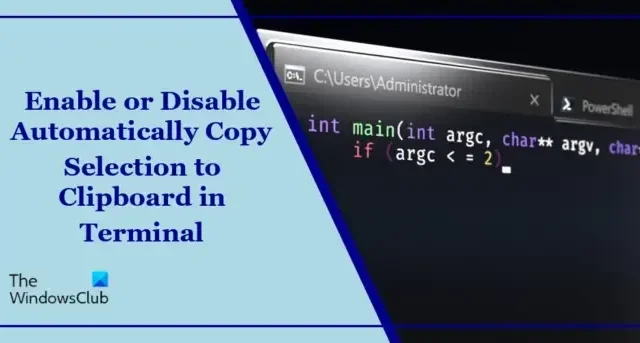
この投稿では、Windows ターミナルで選択項目を自動的にクリップボードにコピーするオプションを有効または無効にする方法を説明します。Windows ターミナルは、Microsoft による Windows 11/10 専用のマルチタブ ターミナル エミュレーターです。従来のコマンド プロンプトの後継であり、コマンド プロンプト、PowerShell、WSL、Azure などを実行できます。
ターミナルで作業する場合、多くの場合、ユーザーはコマンドと出力をコピーする必要があります。しかし、ターミナルではデフォルトでは選択内容をコピーできません。
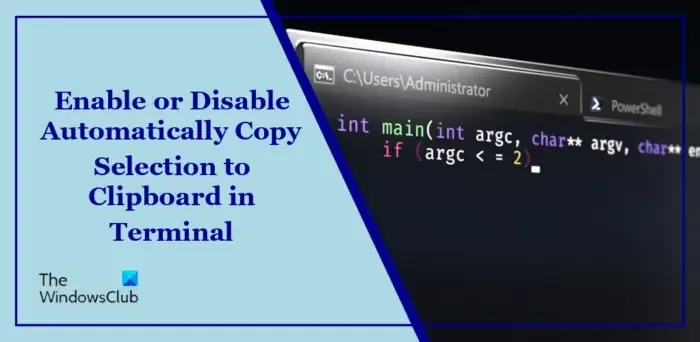
ターミナルで選択範囲をクリップボードに自動的にコピーする機能を有効または無効にする方法は?
ターミナルで選択範囲をクリップボードに自動的にコピーする機能を有効または無効にする方法は次のとおりです。
ターミナルアプリを開き、上のドロップダウン矢印をクリックします。
ここで、「設定」をクリックすると、設定タブが開きます。
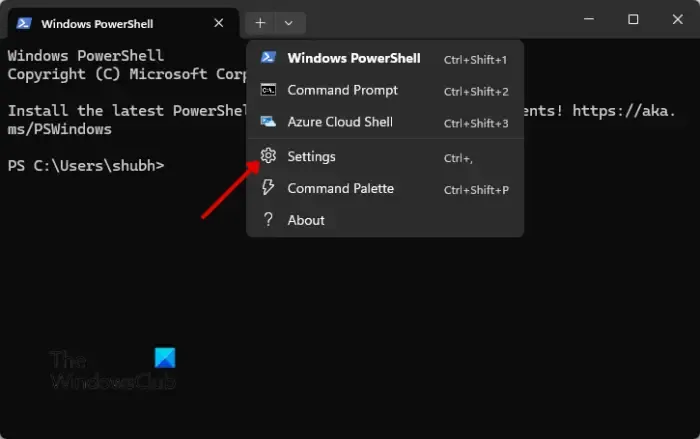
[インタラクション]タブに移動し、 [選択内容を自動的にクリップボードにコピーする]の横にあるトグルをオン/オフに切り替えます。
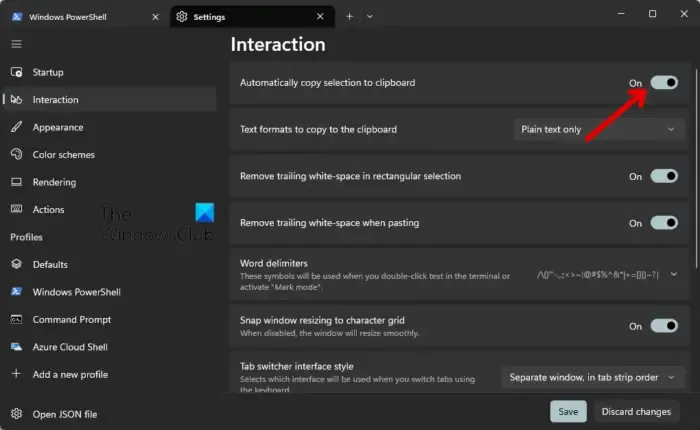
できました! これで、ターミナルで選択範囲をクリップボードに自動的にコピーする機能を有効または無効にする方法がわかりました。
ショートカットを使用してターミナルにコマンドをコピーして貼り付けることはできますか?
はい、ターミナルでのコピー&ペースト専用の代替ショートカットがあります。これらは次のとおりです。
- コピー = CTRL+SHIFT+C
- 貼り付け = CTRL+SHIFT+V
コマンドプロンプトでファイルをクリップボードにコピーするにはどうすればよいですか?
Ctrl + C ショートカットでは、コマンド プロンプト内のステートメントをコピーすることはできません。ただし、ユーザーがコピーできるようにする回避策があります。これは、クリップ関数を使用して実行できます。構文は次のとおりです。
dir /b /p C:\Users\YourUsername\Documents\myfile.txt | clip
このコマンドを理解しましょう:
- /b:ファイル名のみを表示します。
- /p:ディレクトリの一覧表示後に一時停止し、次のエントリが表示される前にコピーを許可します。
- ファイル パス:テキストをコピーするターゲットの場所とファイル名を指定します。また、ディレクトリがユーザーのプロファイル内のドキュメント フォルダー内のファイルを検索するのにも役立ちます。
- Clip:この別のコマンドライン ツールは Windows に組み込まれており、その唯一の目的はテキスト データをクリップボードにコピーすることです。
この投稿がお役に立てば幸いです。
クリップボードへのコピーをオフにするにはどうすればよいですか?
クリップボードに何かがコピーされないようにするには、クリップボード設定に移動し、「クリップボードのデータを消去」の横にある「消去」をクリックします。ただし、クリップボードの履歴をオフにしたい場合は、「クリップボードの履歴」の横にあるトグルを無効にします。
Windows 10 でクリップボードのリダイレクトをオフにするにはどうすればよいですか?
グループ ポリシー エディターを使用して、クリップボード リダイレクトをオフにすることができます。グループ ポリシー エディターを開き、次のパスに移動します: コンピューターの構成 > 管理用テンプレート > Windows コンポーネント > リモート デスクトップ サービス > リモート デスクトップ セッション ホスト > デバイスとリソースのリダイレクト。右側のペインで、[クリップボードのリダイレクトを今すぐ許可する] を [はい] に設定します。


コメントを残す